Các file phân tán và tên không nhất quán có thể khiến việc quản lý file trên Windows trở nên khó khăn. Với những mẹo đơn giản này, bạn có thể sắp xếp file tốt hơn và cải thiện quy trình làm việc của mình.
1. Tăng tốc độ truyền file bằng phím tắt và chuột
Giống như bất kỳ công cụ nào, phím tắt có thể giúp cuộc sống dễ dàng hơn và File Explorer cũng không ngoại lệ.
Đối với việc quản lý file cơ bản, bạn có thể sử dụng các phím tắt thông thường như Win + C để sao chép, Win + X để cắt, Win + V để dán nội dung và Ctrl + A để chọn tất cả các mục trong một thư mục.
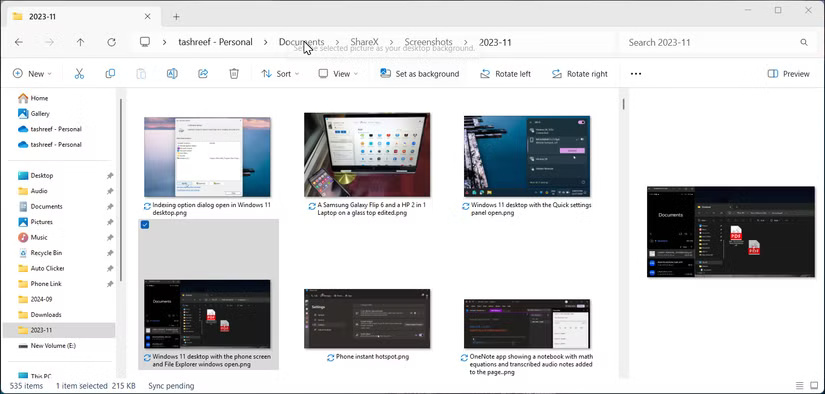
Bạn có thể bổ sung thêm kỹ năng phím tắt của mình bằng chuột. Ví dụ, bạn có thể giữ Ctrl và nhấp vào một hoặc nhiều file để chỉ chọn các file cụ thể. Để chọn nhiều file liên tiếp, hãy giữ Shift, chọn file đầu tiên, sau đó nhấp vào file cuối cùng để chọn tất cả. Bạn muốn tăng tốc hơn nữa không? Tìm hiểu thêm về các kỹ thuật đơn giản này để sao chép file nhanh hơn trong Windows 10 và 11.
2. Điều hướng và phím tắt của File Explorer
Microsoft cuối cùng đã thêm tab vào File Explorer với bản cập nhật Windows 11 năm 2022, loại bỏ nhu cầu mở nhiều cửa sổ để làm việc với nhiều thư mục. Bạn có thể nhấn Ctrl + T bất kỳ lúc nào để thêm tab mới hoặc sử dụng biểu tượng + ở đầu cửa sổ Explorer.
Tuy nhiên, nếu thích nhiều cửa sổ, bạn vẫn có thể mở chúng bằng cách nhấn Win + E trên bàn phím. Bạn có thể neo thêm hai cửa sổ ở các bố cục khác nhau bằng cách sử dụng Win + phím mũi tên Trái/Phải/Lên/Xuống.
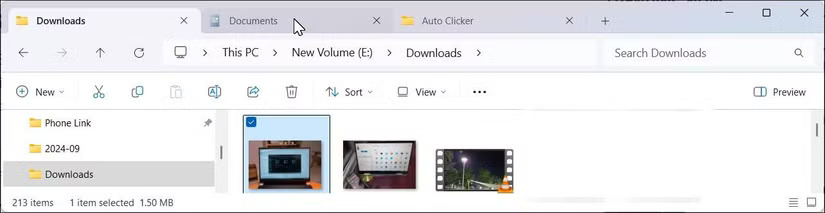
Bạn cũng có thể tùy chỉnh thanh công cụ để truy cập nhanh hơn vào các thư mục được sử dụng nhiều nhất. Một cách tuyệt vời để thay đổi tốc độ truy cập file trong File Explorer là thay đổi thư mục đích, bạn có thể thực hiện bằng cách nhấp vào file ở góc trên cùng bên trái. Sau đó, chọn Options > General và đặt Open File Explorer thành thư mục bạn muốn nhắm mục tiêu.
3. Kích hoạt tìm kiếm file nhanh hơn bằng Indexing
Theo mặc định, tìm kiếm file của Windows có thể chậm và kém hiệu quả, khiến bạn khó tìm thấy nhanh những gì mình cần.
Mặc dù các công cụ tìm kiếm file của bên thứ ba là một tùy chọn, nhưng bật Indexing là giải pháp tích hợp có thể tăng tốc đáng kể các tìm kiếm của bạn.
Indexing hoạt động bằng cách quét các file, email và nội dung khác trên máy tính và lập danh mục thông tin của chúng. Khi bạn tìm kiếm trên PC sau khi lập chỉ mục, nó sẽ xem chỉ mục của các mục để tìm kết quả tìm kiếm nhanh hơn.
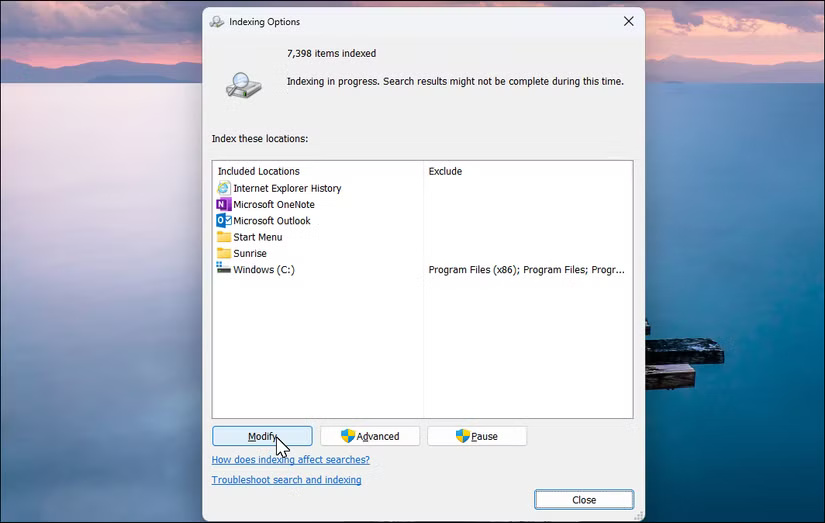
Indexing có thể ảnh hưởng đến hiệu suất hệ thống; do đó, bạn chỉ nên lập chỉ mục các file và thư mục mà mình thường xuyên truy cập.
4. Sử dụng thư mục và đặt tên thông minh để sắp xếp file
Sắp xếp các file theo cấu trúc thư mục rõ ràng, phân cấp là một cách hiệu quả để quản lý chúng. Với cách tiếp cận này, mỗi file sẽ nằm trong thư mục được chỉ định, cho phép bạn tìm file nhanh hơn khi cần.
Điều quan trọng không kém là đặt tên đúng cho các thư mục và file để tìm file quan trọng nhanh hơn. Tránh sử dụng dấu câu như dấu gạch ngang, dấu phẩy hoặc dấu gạch dưới ở đầu tên file. Ngoài ra, hãy giữ tên file ngắn gọn, lý tưởng nhất là dưới 35 ký tự.

Bạn cũng có thể thêm ngày vào tên file để mô tả rõ hơn. Hoặc, nếu muốn làm cho mọi thứ thú vị hơn, bạn thậm chí có thể thêm biểu tượng cảm xúc. Nếu bạn có nhiều file và thư mục được đặt tên không tối ưu, đổi tên hàng loạt có thể giúp ích. Bạn luôn có thể tìm hiểu các mẹo chuyên nghiệp về cách đặt tên và sắp xếp file trong Windows để giúp giữ cho file của mình được ngăn nắp.
5. Tự động sắp xếp file bằng ứng dụng của bên thứ ba
Các tiện ích tự động hóa có thể giúp bạn sắp xếp file tốt hơn.
Các ứng dụng như File Juggler có thể được tùy chỉnh để theo dõi những thay đổi đối với thư mục của bạn và thực hiện hành động dựa trên những quy tắc đã chỉ định. Ví dụ, bạn có thể cấu hình để di chuyển và đổi tên file dựa trên nội dung của file PDF, sắp xếp file dựa trên đặc điểm của chúng, sử dụng dữ liệu EXIF để lập danh mục ảnh và sắp xếp file đa phương tiện.
Các ứng dụng tự động hóa file tuyệt vời khác dành cho Windows bao gồm PhotoMove, ứng dụng sắp xếp ảnh bằng siêu dữ liệu và TagScanner, một công cụ mạnh mẽ để sắp xếp và đổi tên file đa phương tiện. Bạn cũng có thể tìm thấy nhiều ứng dụng sắp xếp file tuyệt vời khác dành cho Windows.
6. Xóa các file cũ và không sử dụng, dọn sạch thùng rác
Các file cũ và không sử dụng chiếm dung lượng trên ổ cứng và làm phức tạp việc quản lý file. Nhiều file trong số này, bao gồm cả các file trong Recycle Bin của bạn, hiếm khi được sử dụng nhưng lại chiếm dung lượng đáng kể.
Để dọn sạch các file rác, hãy bắt đầu bằng cách dọn sạch Recycle Bin. Bạn cũng có thể sử dụng công cụ dọn dẹp ổ đĩa tích hợp để xóa các file cài đặt Windows và file tạm thời khỏi thư mục Downloads.
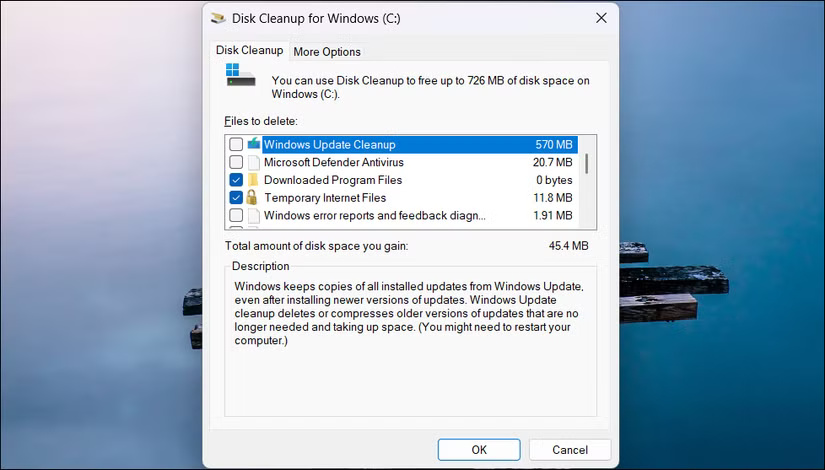
Hãy xem danh sách các file và thư mục Windows mà bạn có thể xóa để giải phóng dung lượng mà không gây nguy cơ mất ổn định hệ thống. Nếu vẫn cần thêm dung lượng, bạn có thể sử dụng công cụ phân tích ổ đĩa của bên thứ ba để tìm ra những gì đang chiếm dụng ổ cứng của bạn.
7. Nén file để tiết kiệm dung lượng và giảm sự lộn xộn
Nếu xóa các file cũ không phải là một lựa chọn, hãy nén chúng để giúp giải phóng ổ lưu trữ của bạn trong khi vẫn duy trì cấu trúc file gốc. Nén file cũng là một cách hiệu quả để giảm mức sử dụng dung lượng ổ đĩa mà không cần xóa các file và thư mục.
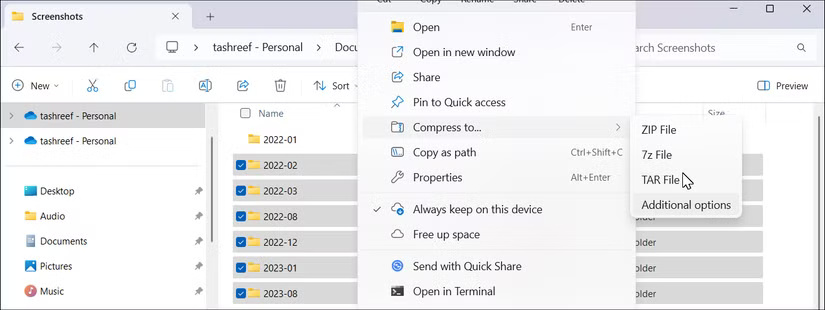
Windows 11 hỗ trợ nén cơ bản để tạo và giải nén file zip, nhưng thiếu các tính năng nâng cao như mã hóa file và chậm hơn so với các giải pháp thay thế của bên thứ ba. Thay vào đó, bạn có thể sử dụng 7-Zip để tạo file lưu trữ ZIP, RAR, TAR và GZIP cho nhu cầu nén nâng cao hơn.
8. Sử dụng lưu trữ đám mây để truy cập dữ liệu an toàn và dễ dàng
Lưu trữ đám mây có thể đơn giản hóa quy trình làm việc của bạn bằng cách cung cấp quyền truy cập liền mạch vào các file trên nhiều thiết bị mà không cần phải chuyển thủ công. Bạn có thể bắt đầu chỉnh sửa tài liệu trên PC chạy Windows và tiếp tục ngay tại nơi bạn đã dừng lại trên thiết bị khác bằng cách đăng nhập vào các dịch vụ như Microsoft 365 hoặc Google Drive.
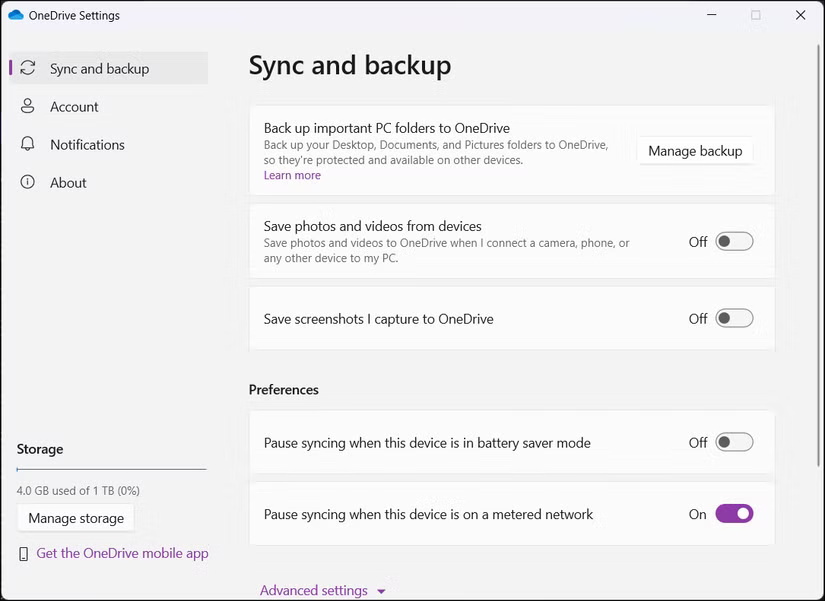
Nhiều dịch vụ lưu trữ đám mây cung cấp các công cụ để sắp xếp file bằng cách sử dụng thư mục được mã hóa màu và gắn thẻ. Các công cụ này cũng cung cấp tính năng tìm kiếm mạnh mẽ hơn có thể tìm file nhanh chóng bằng cách khớp từ khóa trong tên file và thậm chí trong nội dung tài liệu.
Mặc dù không có phương pháp nào phù hợp với tất cả mọi người để sắp xếp các file Windows, nhưng những mẹo này có thể giúp bạn giảm bớt sự lộn xộn, cải thiện hiệu quả và tìm thấy những gì mình cần nhanh hơn mà không làm gián đoạn quy trình làm việc hiện tại.
 Công nghệ
Công nghệ  AI
AI  Windows
Windows  iPhone
iPhone  Android
Android  Học IT
Học IT  Download
Download  Tiện ích
Tiện ích  Khoa học
Khoa học  Game
Game  Làng CN
Làng CN  Ứng dụng
Ứng dụng 

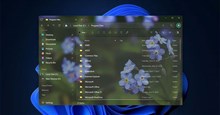


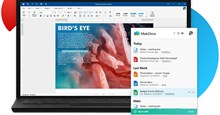

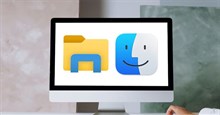

 Windows 11
Windows 11  Windows 10
Windows 10  Windows 7
Windows 7  Windows 8
Windows 8  Cấu hình Router/Switch
Cấu hình Router/Switch 









 Linux
Linux  Đồng hồ thông minh
Đồng hồ thông minh  macOS
macOS  Chụp ảnh - Quay phim
Chụp ảnh - Quay phim  Thủ thuật SEO
Thủ thuật SEO  Phần cứng
Phần cứng  Kiến thức cơ bản
Kiến thức cơ bản  Lập trình
Lập trình  Dịch vụ công trực tuyến
Dịch vụ công trực tuyến  Dịch vụ nhà mạng
Dịch vụ nhà mạng  Quiz công nghệ
Quiz công nghệ  Microsoft Word 2016
Microsoft Word 2016  Microsoft Word 2013
Microsoft Word 2013  Microsoft Word 2007
Microsoft Word 2007  Microsoft Excel 2019
Microsoft Excel 2019  Microsoft Excel 2016
Microsoft Excel 2016  Microsoft PowerPoint 2019
Microsoft PowerPoint 2019  Google Sheets
Google Sheets  Học Photoshop
Học Photoshop  Lập trình Scratch
Lập trình Scratch  Bootstrap
Bootstrap  Năng suất
Năng suất  Game - Trò chơi
Game - Trò chơi  Hệ thống
Hệ thống  Thiết kế & Đồ họa
Thiết kế & Đồ họa  Internet
Internet  Bảo mật, Antivirus
Bảo mật, Antivirus  Doanh nghiệp
Doanh nghiệp  Ảnh & Video
Ảnh & Video  Giải trí & Âm nhạc
Giải trí & Âm nhạc  Mạng xã hội
Mạng xã hội  Lập trình
Lập trình  Giáo dục - Học tập
Giáo dục - Học tập  Lối sống
Lối sống  Tài chính & Mua sắm
Tài chính & Mua sắm  AI Trí tuệ nhân tạo
AI Trí tuệ nhân tạo  ChatGPT
ChatGPT  Gemini
Gemini  Điện máy
Điện máy  Tivi
Tivi  Tủ lạnh
Tủ lạnh  Điều hòa
Điều hòa  Máy giặt
Máy giặt  Cuộc sống
Cuộc sống  TOP
TOP  Kỹ năng
Kỹ năng  Món ngon mỗi ngày
Món ngon mỗi ngày  Nuôi dạy con
Nuôi dạy con  Mẹo vặt
Mẹo vặt  Phim ảnh, Truyện
Phim ảnh, Truyện  Làm đẹp
Làm đẹp  DIY - Handmade
DIY - Handmade  Du lịch
Du lịch  Quà tặng
Quà tặng  Giải trí
Giải trí  Là gì?
Là gì?  Nhà đẹp
Nhà đẹp  Giáng sinh - Noel
Giáng sinh - Noel  Hướng dẫn
Hướng dẫn  Ô tô, Xe máy
Ô tô, Xe máy  Tấn công mạng
Tấn công mạng  Chuyện công nghệ
Chuyện công nghệ  Công nghệ mới
Công nghệ mới  Trí tuệ Thiên tài
Trí tuệ Thiên tài